06/06/09 00:33
- Subida versión 2.1
* Carpetas para tener ordenados los archivos de entrada y salida.
05/06/09
- Subida versión 2.0F
* Reescrito gran parte del código.
* Mayor facilidad para loop en canciones.
26/03/09
- Subida versión 1.8F (con proceso automático de audio a *.brstm en Mono)
25/03/09 21:00
- Subida versión 1.7 (falta testearla un poco :3)
25/03/09 19:30
- Subida versión 1.6
- Añadido al tutorial cómo pasar a *.wav con FFmpeg.
Es un formato usado en los juegos de Wii (no se si todos lo tienen como estándar) que empaqueta, por lo general, dos archivos de audio *.dsp cada uno pertenecientes a cada canal del audio en estéreo. A continuación vamos a ver cómo podemos crear nuestros propios archivos *.brstm para sustituir en nuestros juegos a partir de un *.wav (también explicaré el paso de *.mp3 a *.wav al tratarse de un formato de audio bastante extendido)
Hacen falta una serie de aplicaciones que hay que buscar por la red (sea cual sea el método que se use para generar los *.brstm), al menos por el momento.dsptool.dll
soundfile.dll
dspadpcm.exe
revb.exe - Pag. del autor
Y otras que usaremos en este tuto que son gratuitas (pueden servir otras aplicaciones):MP3DirectCut (Opcional, pues el Audacity también tiene esa opción)
SUPER © | FFmpeg (Elegir 1)
Audacity
WiiScrubber 1.4
Brstm-Wav (Un)Packer v2.1
Anterior: Brstm-Wav (Un)Packer v2.0F
1º. Cortar el mp3 (opcional)
Para ello utilizaremos el MP3DirectCut, un programa gratuito, sencillo y eficaz que nos ayudará a extraer un trozo de un *mp3 a nuestra elección. Su manejo es muy sencillo, le damos al botón de "Reproducir" (o movemos la scrollbar horizontalmente con el ratón) y al de "Detener" cuando lleguemos al momento a partir del cual queremos cortar. Le damos a "Fijar inicio" y repetimos el proceso para "Fiijar final". Una vez fijados ambos puntos, se "coloreará" un trozo de la canción, le damos a "Archivo -> Guardar selección..." y guardamos el *.mp3 obtenido. Si queremos, podemos realizar este paso con el Audacity más tarde.
2º. Pasar el archivo de audio de *.mp3 a *.wav
Modo 1:Descarga esta versión no oficial de FFmpeg compilada para Windows de 32 bits (desconozco si funciona en 64). Extrae el archivo "ffmpeg.exe" en la carpeta del "brstm-wav-[un]packer", ejecuta el "brstm-wav-[un]packer.bat" y elige la 3ª opción: Pasar audio a *.wav. Sigue las instrucciones en pantalla.
(FALTA IMAGEN)
Modo 2:Aquí utilizaremos el programa SUPER ©. Seleccionamos en "1. Select the Output Container" la opción "wav (Audio Only)", en "3. Select the Output Audio Codec", la opción "WAV-(pcm 16 little-endian). Seleccionamos la "Sampling Freq" de "32000", en "Channels" la opción "2" y le damos a "Encode (Active Files)".Obtendremos un fichero llamado *.mp3.WAV, borramos el ".mp3" del nombre para evitar confusiones (aunque en principio no debería dar problemas xD).
3º. Tratar el *.wav
Vamos a utilizar el Audacity, un editor y grabador de audio libre. Abrimos el Audacity, le damos a "Archivo -> Abrir..." y elegimos el *.wav que nos ha generado anteriormente el SUPER ©. En donde aparece nuestra pista de audio, hacemos clic sobre su nombre (al lado de la X para cerrarla) y se nos desplegará una serie de opciones. Antes de nada, le damos a "Dividir pista estéreo" y veremos como nos aparecen 2 pistas (o canales) de audio. Marcamos en cada una la opción "Mono", "Establecer formato de Muestreo -> 16-bit" y comprobamos que la frecuecia sea de 32000hz. En la parte de abajo del programa, donde pone "Frecuencia" haz clic sobre la frecuencia por defecto, selecciona "Otro..." e introduce "32000".
4º. Guardar cada canal de audio en un archivo diferente.
Una vez elegidas las ocpiones correctas, procedemos a extraer en formato *.wav cada una de ellas. Para ello, le damos a "Archivo -> Exportar múltiple...". Elegimos formato "WAV" y recomiendo activar en "Archivos nombrados" la opción "Numerando consecutivamente" y elegimos un nombre. Le damos a exportar y listo, el programa generará 2 archivos XXX-1 y XXX-2.
5º. Empaquetar los *.wav en un *.brstm
Colocamos los 2 archivos de audio que hemos generado en la carpeta del Brstm-Wav (Un)Packer v2.1 (NOTA: Faltan archivos para su correcto funcionamiento, el *.zip solo incluye dos *.bat para automatizar el proceso). Ejecutamos el "brstm-wav-[un]packer.bat" y esribimos en pantalla el nombre de los *.wav generados sin el -1, ni -2, ni la extensión. El *bat nos devolverá 2 números (que en teoría han de ser idénticos), los introducimos y et voilà!, ya tenemos listo nuestro *.brstm para sustituir con el WiiScrubber 1.4.
Este modo es mucho más sencillo que el anterior y, además, ocupa menos espacio en la *.ISO del juego. La única pega es que no es recomendable para los amantes del sonido con calidad
1º. Pasar de *.mp3 a *.wav
Llevar a cabo los pasos 1 y 2 del tuto en estéreo modificando en el segundo paso la opción Channels poniéndola a 1 (en caso de usar SUPER ©) o eligiendo Mono en el brstm-wav-[un]packer.bat.
2º. Empaquetar el *.wav en un *.brstm
Metemos el archivo *.wav resultante en la carpeta del Brstm-Wav (Un)Packer v2.1. Ejecutamos el "brstm-wav-[un]packer.bat" y seguimos las instrucciones que aparecen en pantalla.
Para ello usaremos el WiiScrubber 1.4.
1º. Localizar los archivos de audio en nuestra *.ISO
Cada juego tiene una distribución de los archivos dentro de la *.ISO, hay que ir buscando con el WiiScrubber hasta dar con archivos *.brstm.
(FALTA IMAGEN)
2º. Comprobar los archivos *.brstm del juego.
Este es un paso importante. No solo hemos de preocuparnos de encontrar la carpeta que contiene los archivos de audio en un juego de Wii, también debemos encontrar qué archivo de audio vamos a sustituir, no sea que sustituyamos alguno que nos guste o alguno que no nos interese xP. Abrimos la *.ISO con el WiiScruber 1.4 y desplegamos la carpeta que contiene los archivos de audio. Le damos a extraer y los metemos en la carpeta del BRSTM-WAV (Un)Packer (Podemos incluso poner más de uno, ya que el *.bat nos los descomprimirá todos). Ejecutamos el "brstm-wav-[un]packer.bat" y seguimos las instrucciones que aparecen en pantalla para extraer el *.wav.
(FALTA IMAGEN)
3º. Sustituir los *.brstm del juego
Escuchamos los *.wav en nuestro reproductor de audio favorito hasta dar con las canciones que vamos a sustituir. Tomamos nota de los nombres de éstas y las sustituimos con el WiiScruber 1.4 por las que hemos generado (recomiendo hacer una backup de la *.ISO antes de meterle algo, para seguir teniendo una copia limpia de la misma). Grabamos el juego o lo probamos en el Dolphin para testear que todo esté correcto (recomiendo el uso del emulador [o de FlatMii] para evitar el gasto compulsivo de DVDs xP).
(FALTA IMAGEN)
![adios [bye]](/images/smilies/nuevos2/adio.gif)
![Ok! [oki]](/images/smilies/net_thumbsup.gif) A mí me gusta mucho más así, producto de alguien de aquí, y encima en estéreo y mucho más claro.
A mí me gusta mucho más así, producto de alguien de aquí, y encima en estéreo y mucho más claro. 
 . Para ello, se hace uso del "FFmpeg" (en el post del tutorial cito la página en donde lo podéis obtener). El *.brstm puede o no tener loop y, si lo tiene, éste será por defecto el máximo sample de la canción (no hace falta escribirlo [aunque también se puede hacer que pregunte si quieres ponerlo por defecto o a mano, quizá para la próxima xD]). Además, he estado probando con el SSBB sustituyendo los archivos de audio por los generados con el script y funciona perfectamente con audio en *.mp3, *.wma y *.ogg (que coinciden con los que he probado), aunque supongo que estos dos últimos serán menos utilizados xD.
. Para ello, se hace uso del "FFmpeg" (en el post del tutorial cito la página en donde lo podéis obtener). El *.brstm puede o no tener loop y, si lo tiene, éste será por defecto el máximo sample de la canción (no hace falta escribirlo [aunque también se puede hacer que pregunte si quieres ponerlo por defecto o a mano, quizá para la próxima xD]). Además, he estado probando con el SSBB sustituyendo los archivos de audio por los generados con el script y funciona perfectamente con audio en *.mp3, *.wma y *.ogg (que coinciden con los que he probado), aunque supongo que estos dos últimos serán menos utilizados xD.
![adios [bye]](/images/smilies/nuevos2/adio.gif)
dspadpcm -e canal1.wav canal1.dsp -l(aqui iria la muestra de inicio)-(aqui la muestra final) -ccanal1.txt
dspadpcm -e canal2.wav canal2.dsp -l(muestra de inicio)-(muestra final) -ccanal2.txt
revb --cancion.brstm canal1.dsp canal2.dsp![enrojecido [ayay]](/images/smilies/nuevos/sonrojado_ani1.gif)
![Que me parto! [qmparto]](/images/smilies/net_quemeparto.gif)
![machacando [toctoc]](/images/smilies/nuevos2/rompiendo.gif) no se si esto vaya en contra de las reglas pero nuestro amigos de elite smash ya tiene unos cuantos archivos de canciones de otro videojuegos listas para el wiiscrubber (El menu de kirby air ride suena muy adecuado en lugar del original del melee
no se si esto vaya en contra de las reglas pero nuestro amigos de elite smash ya tiene unos cuantos archivos de canciones de otro videojuegos listas para el wiiscrubber (El menu de kirby air ride suena muy adecuado en lugar del original del melee ![sonrisa [sonrisa]](/images/smilies/nuevos/risa_ani1.gif) )
) La de canciones que he podido meter de forma perfecta gracias a Kaitos...
La de canciones que he podido meter de forma perfecta gracias a Kaitos... ![Ok! [oki]](/images/smilies/net_thumbsup.gif)
Miquel0123 escribió:bueno, soy un usuario random de esos k solo mira y no postea pero... weno me he mirado el hilo antiguo y este entero y no se como puedo saber el sample en el que empieza el loop T_T si alguien me ayuda mejor
EDIT: mas bien me gustaria que hicieran un tuto de loopear la musica o algo pk yo no me empano de nada
![más risas [+risas]](/images/smilies/nuevos/risa_ani3.gif) :
: )
)![machacando [toctoc]](/images/smilies/nuevos2/rompiendo.gif)
Miquel0123 escribió:pero entonces si la frecuencia es de 32KHz cambio el 4,1 por 3,2¿?¿?
![más risas [+risas]](/images/smilies/nuevos/risa_ani3.gif) . La frecuencia es de 32000Hz (ahora edito el post anterior), pero el proceso es el mismo.
. La frecuencia es de 32000Hz (ahora edito el post anterior), pero el proceso es el mismo.Miquel0123 escribió:PD: te he mandado un mp para que me agregues al msn y me pases archivos etc
Kaitos escribió:A ver si ahora que me aburro mucho por las mañanas arreglo un poco el código del *.bat y añado alguna que otra cosilla xD



 . (Es lo que tiene estar acostumbrado al Bash de GNU/Linux
. (Es lo que tiene estar acostumbrado al Bash de GNU/Linux  )
)![más risas [+risas]](/images/smilies/nuevos/risa_ani3.gif) .
.
![adios [bye]](/images/smilies/nuevos2/adio.gif)

 -> Brstm-Wav (Un)Packer v2.1
-> Brstm-Wav (Un)Packer v2.1![más risas [+risas]](/images/smilies/nuevos/risa_ani3.gif) .
.![adios [bye]](/images/smilies/nuevos2/adio.gif) y gracias a todos por ayudar en que el script mejore
y gracias a todos por ayudar en que el script mejore ![enrojecido [ayay]](/images/smilies/nuevos/sonrojado_ani1.gif) .
. ![Ok! [oki]](/images/smilies/net_thumbsup.gif) y cambiando la textura por la de shadow junto con su nombre en la parte inferior ediatando la con GIMP/Photoshop.
y cambiando la textura por la de shadow junto con su nombre en la parte inferior ediatando la con GIMP/Photoshop. ![Lee! [rtfm]](/images/smilies/rtfm.gif)
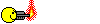
![angelito [angelito]](/images/smilies/nuevos/angelito.gif)
![brindis [beer]](/images/smilies/nuevos2/brindando.gif)
ElAnticristo2007 escribió:Pues eso, que logre hacer que funcionara sustituyendo las voces y efectos de sonido con wiiscribber, el archivo era un tal Smashbros_sound.btrm y quedo algo asi (lo siento por la calidad) pero esto da la posibilada de tambien sustituir los SFX, imagina, poder cambiar la palabra "sonic" por "shadow" sacada de "mario y sonic en los juegos olimpicos"y cambiando la textura por la de shadow junto con su nombre en la parte inferior ediatando la con GIMP/Photoshop.
![Lee! [rtfm]](/images/smilies/rtfm.gif)
http://www.youtube.com/watch?v=PKifp9vB ... annel_page copiar y pegar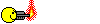
ah claro y tambien logre poner la cancion de Gorillaz "feel good inc" con un loop perfecto y tal vez lo suba para compartirlo, si es que se puede claro.![angelito [angelito]](/images/smilies/nuevos/angelito.gif)